
时间:2021-04-18 03:31:15 来源:www.win10xitong.com 作者:win10
许多用户在使用win10系统的时候都遇到了Win10浏览器缓存的问题,有可能我们都会遇到Win10浏览器缓存这样的情况吧,那我们自己要如何做呢?小编想到一个解决的方法:1、打开IE浏览器界面,在浏览器右上角找到设置的图标,点击出现设置列表,选择Internet选项2、在出现的界面找到浏览历史记录,点击删除,接着点击设置就可以很容易的把这个问题解决了。怎么样,是不是感觉很容易?如果你还不是很明白,那接下来就由小编再次说说Win10浏览器缓存的操作方法。
今日小编推荐系统下载:雨林木风Win10纯净版
操作流程:对于IE浏览器:1。打开IE浏览器界面,在浏览器右上角找到设置的图标,点击设置列表,选择互联网选项2。在界面中找到浏览历史,点击删除,然后点击设置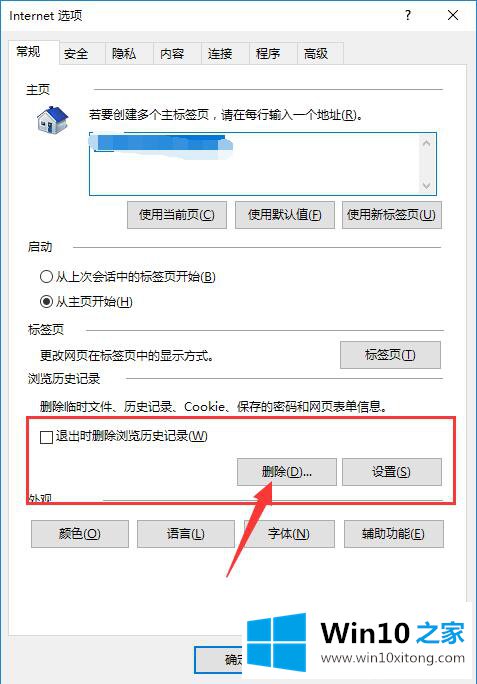
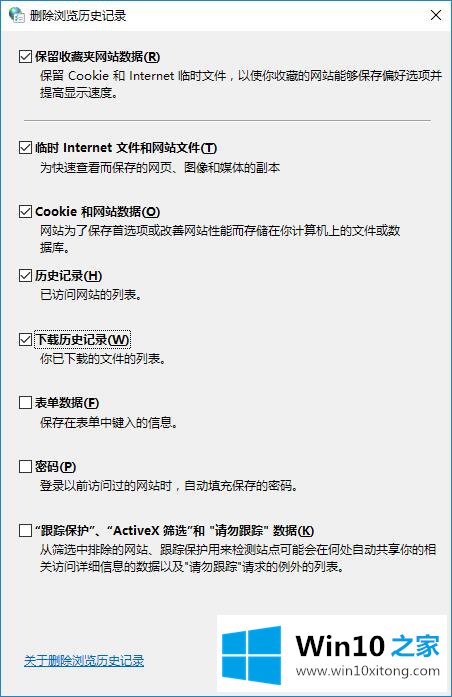
3.在互联网临时文件界面,将使用的磁盘空间设置为50MB4,选择历史记录选项,设置历史记录的存储天数,根据自己的要求选择存储天数,并确认设置完成。
以上是教你如何清理Win10浏览器缓存的方法,希望对大家有帮助。
今天的文章中我们就是说了关于Win10浏览器缓存的操作方法,如果你还有其他的问题需要小编帮助,可以告诉小编。你对本站的支持,我们非常感谢。